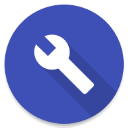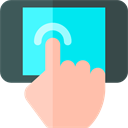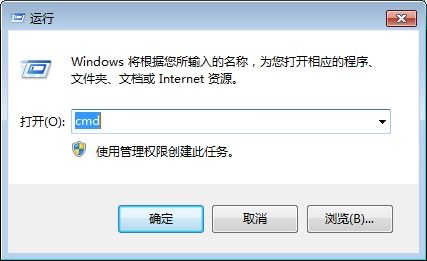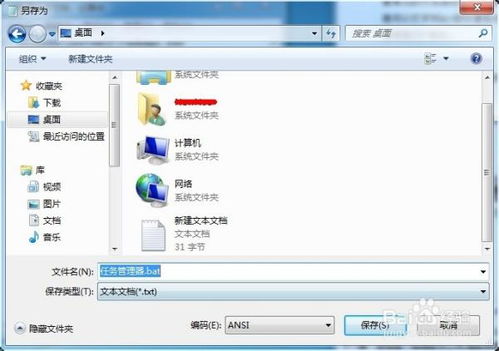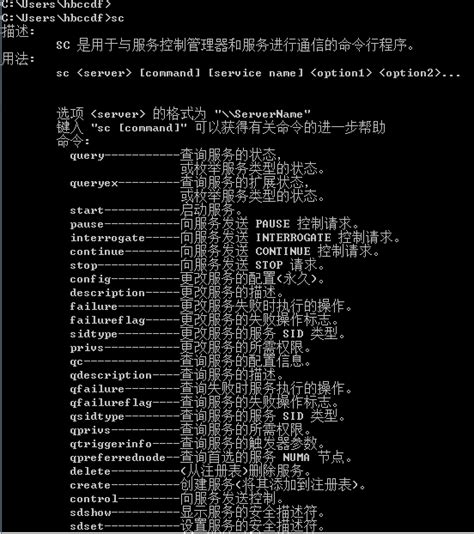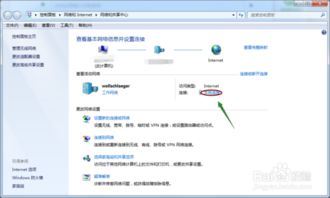轻松学会:用CMD命令快速打开任务管理器
在现代计算机操作中,任务管理器是一个非常重要的工具,它能够帮助用户监视计算机性能、查看运行中的程序、结束不响应的进程以及管理各种后台任务。对于熟悉Windows操作系统的用户来说,通过图形用户界面(GUI)打开任务管理器通常是非常直观的。然而,有时我们可能需要通过命令行界面(CLI)来执行某些操作,比如使用CMD(命令提示符)来打开电脑的任务管理器。本文将详细介绍如何通过CMD命令来快速打开任务管理器,同时也会简要说明任务管理器的一些基础功能和用途,以提升用户对这一工具的理解和使用效率。
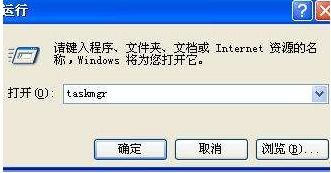
首先,了解CMD命令提示符是Windows操作系统自带的命令行工具,它允许用户通过输入特定的命令来执行各种系统级操作。要打开CMD,你可以通过快捷键“Win + R”打开运行窗口,输入“cmd”并按回车,或者通过在开始菜单中搜索“cmd”来找到并运行它。

当我们需要快速打开任务管理器时,可以直接在CMD中输入特定的命令。具体步骤如下:
1. 打开CMD:
按下“Win + R”键,打开运行窗口。
输入“cmd”并按回车键,或者点击确定按钮。
这将打开命令提示符窗口。
2. 输入任务管理器命令:
在命令提示符窗口中,输入以下命令:
```shell
taskmgr
```
按下回车键。
3. 任务管理器打开:
执行上述命令后,任务管理器窗口将立即弹出,显示当前正在运行的程序、进程、性能、用户和服务等详细信息。
通过以上步骤,你可以非常方便地通过CMD命令来打开任务管理器。这种方法尤其适用于一些需要快速响应的场景,比如当系统界面无响应时,通过任务管理器结束某些进程以恢复系统正常运行。
接下来,让我们简要了解一下任务管理器的主要功能和用途,以便更好地理解其重要性。
查看运行中的程序:
在任务管理器的“应用程序”或“进程”选项卡中,你可以看到当前所有正在运行的程序。这有助于你了解哪些程序正在占用系统资源。
结束不响应的程序:
当某个程序或应用程序无响应时,你可以通过任务管理器选择该程序,并点击“结束任务”按钮来强制关闭它。这通常可以恢复系统的正常运行。
监控计算机性能:
任务管理器的“性能”选项卡提供了关于CPU、内存、磁盘和网络等系统资源的详细信息。通过这些信息,你可以了解系统的整体性能状况,以及是否需要优化或升级某些硬件。
管理后台任务:
在“启动”选项卡中,你可以看到哪些程序被设置为开机自启动。通过禁用不必要的启动项,你可以减少系统启动时的负担,提高启动速度。
查看和管理用户会话:
对于多用户系统,任务管理器还可以显示当前登录的用户会话。管理员可以通过此功能来管理用户会话,比如断开不活动的会话或发送消息给用户。
服务管理:
在“服务”选项卡中,你可以查看和管理Windows服务。服务是运行在后台的程序,它们为操作系统和其他程序提供支持。通过启用或禁用某些服务,你可以调整系统的行为以满足特定需求。
除了上述基本功能外,任务管理器还支持一些高级功能,比如创建新的任务(通过“文件”菜单中的“新建任务”选项)、设置进程的优先级(通过右键点击进程并选择“设置优先级”)、查看进程的详细信息(如内存使用情况、CPU占用率等)以及生成系统性能报告等。
值得注意的是,虽然通过CMD命令打开任务管理器是一种快速有效的方法,但在某些情况下,这种方法可能无法正常工作。例如,当系统严重崩溃或进入安全模式时,CMD命令可能无法执行。在这些情况下,你可能需要采取其他恢复措施,比如使用系统恢复点、启动修复工具或重新安装操作系统等。
此外,为了保持系统的稳定性和安全性,建议用户定期使用任务管理器来监控和管理系统资源。通过及时结束不必要的进程、禁用不必要的启动项和优化系统性能,你可以显著提高计算机的运行效率和响应速度。
总之,任务管理器是Windows操作系统中一个不可或缺的工具。通过CMD命令快速打开任务管理器,用户可以更方便地监控系统性能、管理运行中的程序和服务以及解决系统问题。希望本文能够帮助你更好地理解和使用这一工具,从而提高你的计算机操作效率。
在结束本文之前,值得一提的是,虽然本文详细介绍了通过CMD命令打开任务管理器的方法,但用户也应熟悉通过图形用户界面(如Ctrl + Alt + Del快捷键)打开任务管理器的标准方法。这样,在遇到不同情况时,用户可以根据需要选择最合适的方法来打开任务管理器并解决问题。同时,为了保持系统的最佳性能,建议用户定期清理不必要的程序和服务,以及更新系统和驱动程序以修复潜在的安全漏洞和性能问题。
- 上一篇: 掌握技巧:有效为孩子进行心理疏导
- 下一篇: 《封神幻想世界》:深度解析第三至八日必玩攻略
-
 轻松掌握:用命令快速查看电脑端口号的方法资讯攻略11-19
轻松掌握:用命令快速查看电脑端口号的方法资讯攻略11-19 -
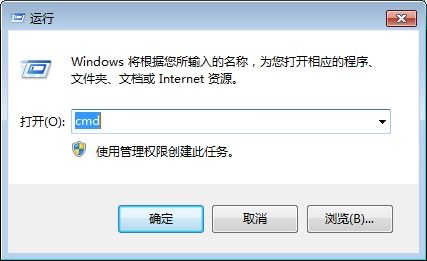 如何在电脑中使用命令轻松查看端口状态资讯攻略11-04
如何在电脑中使用命令轻松查看端口状态资讯攻略11-04 -
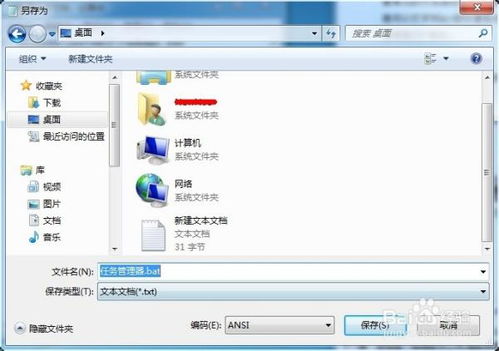 Windows系统下快速打开任务管理器的技巧资讯攻略12-06
Windows系统下快速打开任务管理器的技巧资讯攻略12-06 -
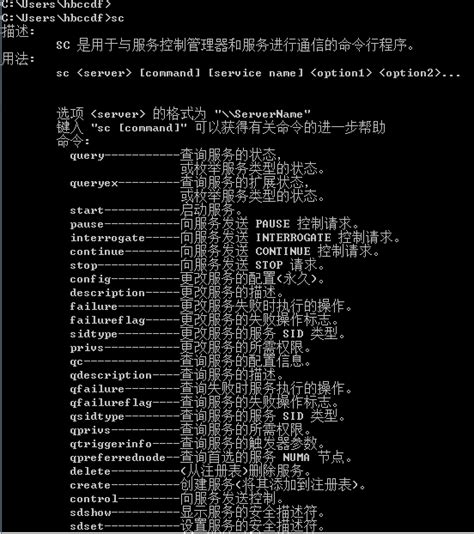 掌握CMD秘诀:深度探索命令提示符的文件操作艺术资讯攻略11-02
掌握CMD秘诀:深度探索命令提示符的文件操作艺术资讯攻略11-02 -
 轻松学会:如何用电脑开启WiFi热点资讯攻略11-09
轻松学会:如何用电脑开启WiFi热点资讯攻略11-09 -
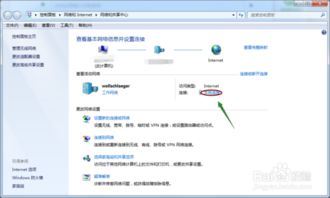 怎样快速获取自己电脑的IP地址?资讯攻略11-06
怎样快速获取自己电脑的IP地址?资讯攻略11-06